Weergave van je rapportage instellen/aanpassen
Weergave van je rapportage instellen/aanpassen

De rapporten in je rapportage zijn volledig in te stellen naar je eigen wensen. Stel verschillende weergaves in en selecteer welke standaard moet openen.

Een export van een rapport wordt altijd geëxporteerd zoals het weergegeven wordt op dat moment
Om zichten/weergave te wijzigen en/of in te stellen open je de rapporten pagina met de knop  aan de linkerkant van het scherm.
aan de linkerkant van het scherm.
Per type rapport kunnen weergave ingesteld worden. (Weergave voor behandelingen, voor facturen, voor betalingen, ...)
Per type rapport kunnen weergave ingesteld worden. (Weergave voor behandelingen, voor facturen, voor betalingen, ...)
Tabelweergave aanpassen
Open een bestaand rapport.
Klik rechts bovenaan op het drop down menu. Hier zie je alle vooringestelde tabel weergave opties en kies je welke weergegeven moet worden.
Klik rechts bovenaan op het drop down menu. Hier zie je alle vooringestelde tabel weergave opties en kies je welke weergegeven moet worden.
Om een eigen tabelweergave te maken klik je op [Kolommen beheren].
De op voorhand ingestelde sjablonen zullen nu worden weergegeven.
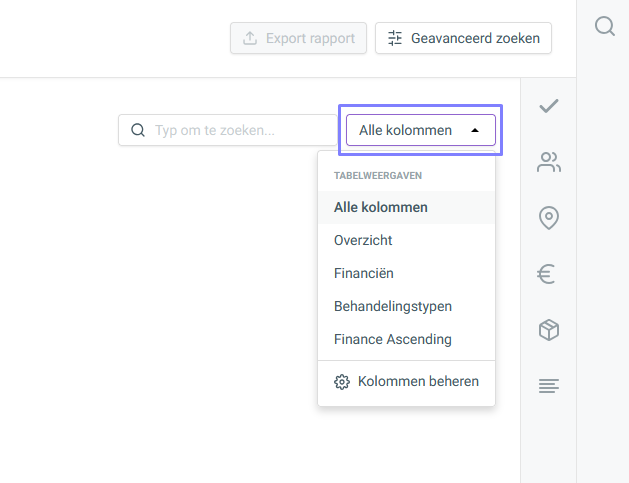
De op voorhand ingestelde sjablonen zullen nu worden weergegeven.
Eigen weergave aanmaken
Klik op het [+] icoon om zelf een nieuwe waargave aan te maken.
of
klik op om een bestaande weergave aan te passen
om een bestaande weergave aan te passen
klik op
of
Klik op  om een bestaande weergave te kopiëren, en deze hierna aan te passen.
om een bestaande weergave te kopiëren, en deze hierna aan te passen.
(Een weergave verwijderen doe je met het prullenmand icoontje.)
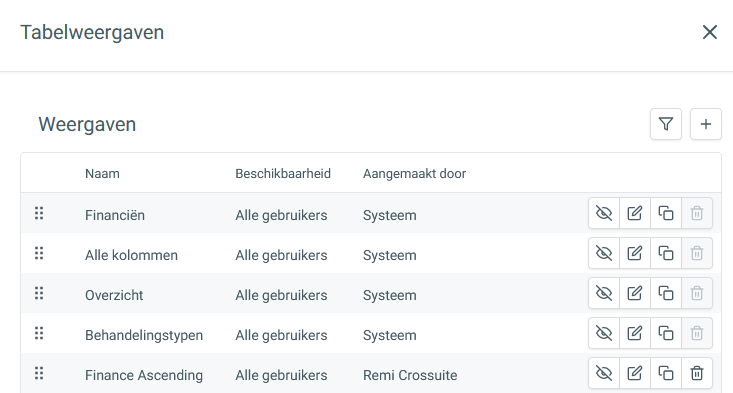
Geef een naam aan de weergave en kies of deze enkel voor uzelf of voor iedereen in de praktijk beschikbaar is.
Selecteer onder [Beschikbare kolommen] de gegevens die weergegeven moeten worden door op de [+] te klikken bij de gewenste opties.
Deze kolommen verschijnen dan onder de sectie [geselecteerde kolommen].
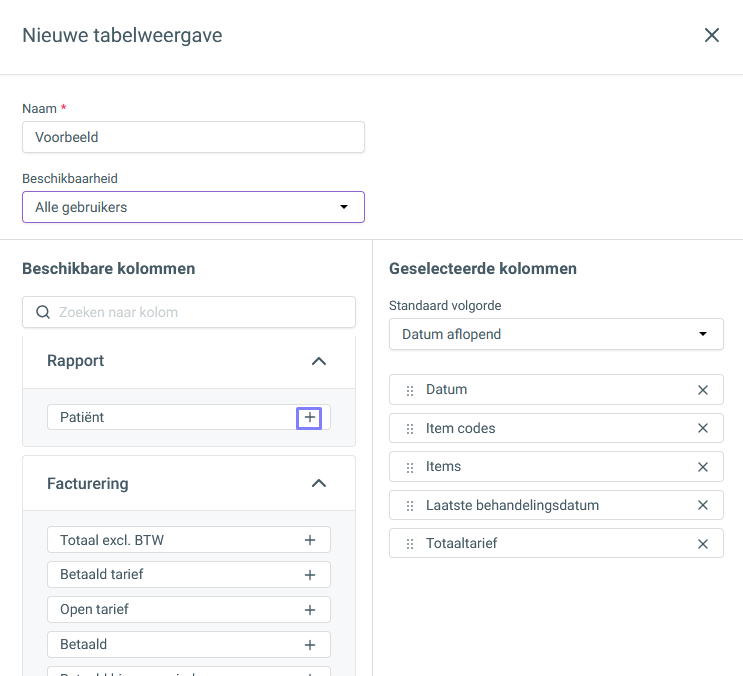
Nu al de gewenste kolommen geselecteerd zijn kies je de standaard sorteringsvolgorde van het rapport.
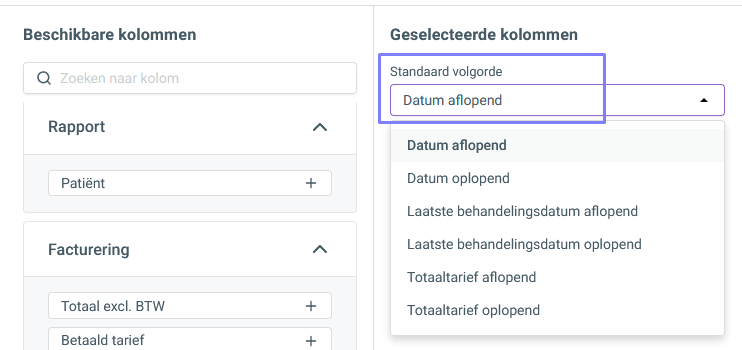
Deze kolommen verschijnen dan onder de sectie [geselecteerde kolommen].
Nu al de gewenste kolommen geselecteerd zijn kies je de standaard sorteringsvolgorde van het rapport.
Klik op  en versleep de kolommen om de volgorde van de kolommen aan te passen.
en versleep de kolommen om de volgorde van de kolommen aan te passen.
Klik op [opslaan] nadat de weergave is ingesteld.
Hierna verschijnt de weergave in de lijst met de andere ingestelde weergaven.
Standaard weergave kiezen
Door op  te klikken en te verslepen wijzig je de volgorde van de weergave.
te klikken en te verslepen wijzig je de volgorde van de weergave.

De weergave helemaal bovenaan is de weergave die standaard wordt geopend.
Related Articles
Agenda indeling aanpassen
Agenda indeling aanpassen Agenda weergave instellingen Klik op de knop rechts bovenaan de agenda om de weergave instellingen te wijzigen: Weergave instellingen Volgende opties stel je hier standaard in: Tijdverdeling: Opsplitsing agenda rooster per ...Weergave van patiëntnamen bepalen
Weergave van patiëntnamen bepalen. Op basis van deze instelling bepaal je het formaat van naam van de patiënt. Startend met de achternaam of eerst de voornaam. Deze instelling beïnvloed alle collega's in de praktijk en is overal van toepassing waar ...Tabelweergaven aanpassen
Tabelweergave aanpassen Klik op het [dropdownmenu rechtsboven] en kies voor de optie [⚙️ Kolommen beheren]. Kolommen beheren in het dropdownmenu rechtsboven in de rapportage. Om een tabelweergave aan te passen klik je op (het potlood-icoon) achter de ...Email instellen
Om e-mails naar je patiënten te verzenden moet je de SMTP-instellingen van je e-mailadressen instellen. SMTP klinkt je waarschijnlijk niet bekend in de oren, maar deze gegevens krijg je steeds van je mailprovider. Vul het e-mailadres in dat je wil ...Persoonlijke kleur aanpassen van je profiel
Je persoonlijk kleur wordt gebruikt om snel aan te duiden dat een item jou toebehoort. Klik onderaan links op [Mijn account] om naar de accountinstellingen te navigeren. In het tabblad [Basisgegevens] kan je onderaan je persoonlijke kleur wijzigen.